プレート作成
このコマンドでは、テキストファイルリストからインポートされたデータを配置するための変数を使用して、複数のバッジやネームプレートのデザインと彫刻を行います。
一般的にプレート製造機能は、顧客から提供されたデータベースファイルからバッジを作成する彫刻機で使用されます。また、続き番号を使用するホテルルームのネームプレートなどにも有用です。
 手順
手順
 マスターテンプレートを描画/設定
マスターテンプレートを描画/設定
新規ジョブを作成し、バッジの加工を行うシートサイズと同等の素材サイズを指定します。
必要なサイズにバッジ/プレートをレイアウトし、テキストツールを使用してインポートされたデータ/テキストが必要な箇所に変数を追加します。変数名の最初と最後に2つの感嘆符(!!)を使用して変数を定義します。

 工具経路を計算
工具経路を計算
デザイン上の各要素に対して工具経路を選択して計算します。例えば、テキストとロゴに対して彫刻工具経路を使用し、デザインを切り抜くために外側エッジ周りに個別の輪郭切り抜き工具経路を使用します。
 マスターテンプレートにプレート作成ツールを使用
マスターテンプレートにプレート作成ツールを使用
マスターテンプレートを構成する全ベクトルを選択し、プレート作成ツールをクリックしてプレート作成ダイアログウィンドウを開きます。
 プレート作成ダイアログ
プレート作成ダイアログ
プレート作成フォームの左側は、プレート/バッジを選択シート上にレイアウトするために使用されます。 また、素材の各シートから彫刻/加工可能なプレートの総数も表示します。
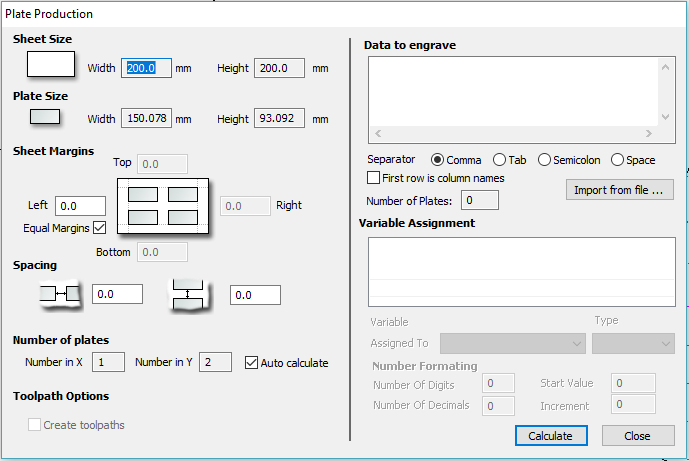
 素材サイズ
素材サイズ
バッジを彫刻する素材シートサイズです。作成するバッジ数とサイズにさらなる素材シートが必要な場合、ソフトウェアは各シートに必要な個別レイヤを自動的に作成します。
 プレートサイズ
プレートサイズ
選択したプレート/バッジのサイズで、選択したベクトルの境界ボックスに基づきます。
 シートマージン
シートマージン
素材シートのエッジとプレート間の枠のマージンを指定します。
素材の上下左右に独立したマージンを設定可能です。
均一マージンでは、プレートの四隅周囲に同一の余白が指定されます。
 間隔
間隔
これは各プレート/バッジ間の水平ならびに垂直間隔です。
 プレート数
プレート数
指定した素材シートサイズに収まるプレート数が自動算出されます。この計算ではプレートサイズを使用し、シートマージンと間隔を追加して各シートから作成可能なプレートの最大数を指定します。
 工具経路オプション
工具経路オプション
このオプションは、マスターテンプレートの工具経路が算出済みの場合に有効になります。
選択(✓)時には、プレジェクト内の全プレート/バッジの工具経路が自動的に算出されます。
未選択の場合は、各プレート/バッジのベクトルの作成のみが行われます。
 テンプレートにマージするデータをインポート
テンプレートにマージするデータをインポート
プレート作成フォームの右側は、テンプレートにマージするデータの選択に使用されます。また、各プレート/バッジの作成に当該データが使用される方法も指定します。
を使用して適切なフォーマット区切り文字を使用して、必要なテキスト/データファイルをインポートします。
一般的にデータファイルは、Windows Excelのようなスプレッドシートを使用して作成されます。名前を付けて保存またはエクスポートを使用して、適切な区切り文字の情報を含むファイルフォーマットを取得します。
 区切り文字
区切り文字
区切り文字は、各情報セットを列に分類するためにデータファイルで使用されます。最も一般的なオプションはコンマ、タブ、セミコロン、スペースです。
 第1行は列名
第1行は列名
多くの場合で、データの第1行目にはバッジやプレートに不要なフィールド名が表示されます。[第1行は列名]チェックボックスを選択すると、ソフトウェアはデータの2行目から作業を開始します。
 テキストファイルのデータに変数を割り当て
テキストファイルのデータに変数を割り当て
テンプレートで指定されている全ての変数(開始と終了に2つの感嘆符「!!」が付いている)は、自動的にフォームに記載されます。これらの変数名は、それぞれデータファイル内のデータフィールド(テキスト列)に割り当てられます。
 変数の適用
変数の適用
変数名をクリックして選択し、インポートファイルから各バッジ/プレートに必要なデータフィールドを選択します(例:個人名)。
フォームに記載されている各変数名に対して繰り返します。
 数値フォーマット
数値フォーマット
数値フォーマットを使用して、データファイルのテキスト(名前、部署など)や、フォーマットならびに増分可能なカウンタ番号に変数を割り当てることができます。
 計算
計算
をクリックして、すべてのバッジと関連する工具経路を作成します。
工具経路がマスターテンプレートのベクトルに対して計算済みの場合、各バッジ/プレートに自動的に工具経路を作成するオプションがフォームの左下で有効になります。
 閉じる
閉じる
をクリックして、プレートの作成を終了してフォームを閉じます。